Wieso kann man in den Bildschirmeinstellungen der PS5 die Auflösung nicht auf 4K ändern? Was könnte die Ursache sein, wenn 4K auf der PlayStation 5 nicht funktioniert und nicht auswählbar ist? So oder so ähnlich wird vielleicht mal die Frage von dem einen oder anderen Besitzer der neuen PlayStation 5 aussehen, der die Konsole an einen 4K-Fernseher oder Monitor angeschlossen hat. Wo man die 4K-Auflösung einstellen und was man tun kann, wenn kein 4K angezeigt wird, dazu haben wir in diesem Artikel ein paar Tipps zusammengefasst.
PlayStation 5: 4K-Auflösung einstellen
Die PlayStation 5 stellt die Auflösung standardmäßig automatisch ein und passt diese der maximalen (besten) Auflösung von dem angeschlossenen Fernseher oder Monitor an. Über die „Bildschirm und Video“-Einstellungen kann man die Auflösung auch manuell einstellen.
- Die PlayStation 5 starten und über das Zahnrad-Symbol die Einstellungen öffnen.
- In den Einstellungen unter „Bildschirm und Video“ die Option „Videoausgabe“ auswählen.
- Über „Auflösung“ kann man jetzt die Auflösung manuell von automatisch auf Full HD (1080p) oder auch auf 4K (2160p) umstellen.
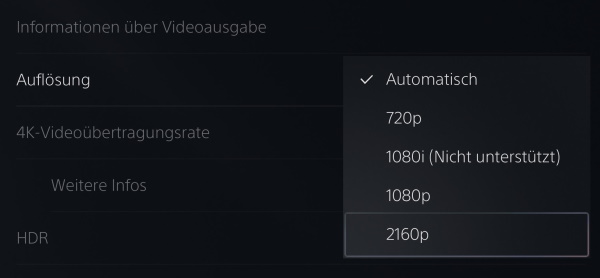
4K geht nicht auf der PS5?
Wenn die PlayStation 5 weder über die „automatische Einstellung“ auf 4K wechselt noch die 4K-Auflösung in der Auswahlliste angezeigt wird, dann kann es dafür verschiedene Ursachen geben. In den meisten Fällen liegt es an dem falschen Kabel, manchmal muss die HDMI 2.0-Unterstützung aber auch manuell in den Fernseher-Einstellungen aktiviert werden.
- Unterstützt der Fernseher überhaupt 4K und HDMI 2.0?
- Capture Card oder andere zwischengeschaltete Geräte entfernen, sofern die Geräte kein 4K unterstützen.
- HDMI-Kabel und HDMI-Anschluss überprüfen. Am besten das mitgelieferte HDMI-Kabel von der PS5 verwenden. Ggfs. auch mal den Anschluss wechseln und prüfen, ob überhaupt alle HDMI-Anschlüsse eine 4K-Auflösung erlauben.
- HDMI 2.0 in den Fernseher-Einstellungen aktivieren. Bei einigen Smart TVs muss man die HDMI 2.0 Unterstützung erst manuell in den Einstellungen aktivieren. Meist findet man in den Bild-/Anschluss-/erweiterten Einstellungen eine Option für „HDMI 2.0“. Wenn die HDMI 2.0-Einstellung auf „Automatisch“ steht, sollte man die Einstellung auch einmal manuell von „Automatisch“ auf „Ein“ umstellen.
Verwandte Beiträge
